

Windows 10 offre de nombreuses façons de sécuriser votre système. Vous pouvez ajouter un code PIN, un mot de passe image, le mot de passe de votre compte Microsoft, utiliser la détection des visages si vous disposez d'un appareil photo pris en charge, le verrouillage dynamique ou utiliser un lecteur d'empreintes digitales. Les lecteurs d'empreintes digitales et la détection de visage, par exemple Windows Hello, requièrent un matériel spécial, c'est pourquoi les autres options sont plus couramment utilisées. De ces deux options, encore une fois, le code PIN et le mot de passe sont communs. Vous pouvez définir un code PIN dans l'application Paramètres sous Comptes> Options de connexion. Lorsque vous définissez un code PIN, il devient l'option de connexion par défaut. Toutefois, vous pouvez basculer entre le code PIN et le mot de passe de déverrouillage à partir de l'écran de verrouillage. Ceci est utile si vous oubliez votre mot de passe ou votre code PIN.
Cela fonctionnera entre tous les types d'options de connexion que vous avez configurés. Si vous n'avez pas d'option, par exemple mot de passe de l'image, configuré, il n'apparaîtra pas comme option de connexion.
Verrouillez votre écran. Cliquez n'importe où ou appuyez sur la touche Entrée pour accéder à votre écran de connexion. Ici, il vous sera demandé de déverrouiller votre système en utilisant la méthode par défaut. Si vous y regardez de plus près, vous trouverez deux options sous le champ Code PIN / Mot de passe
Une option est pour la récupération de votre mot de passe, tandis que l'autre concerne les 'Options de connexion'. Lorsque vous cliquez sur "Options de connexion", des boutons représentant chaque type de connexion que vous avez configuré s'affichent. Sélectionnez l'option que vous souhaitez utiliser, par exemple, si vous souhaitez utiliser votre compte Microsoft ou le mot de passe de votre compte local, sélectionnez le bouton avec un curseur. Si vous souhaitez utiliser votre code PIN, sélectionnez le bouton du pavé numérique.
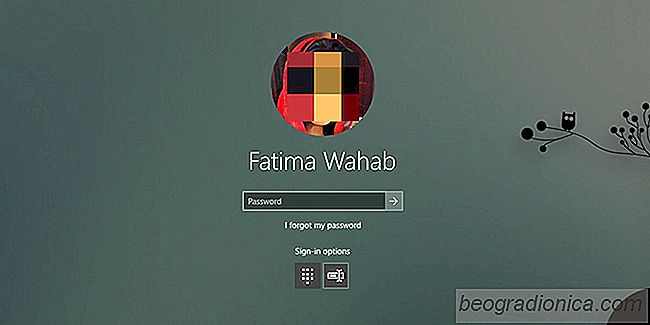
Ce changement est permanent sauf si vous le modifiez. Pour le rétablir, il suffit de verrouiller à nouveau l'écran et de cliquer sur Connexion. Sélectionnez à nouveau l'option de connexion par défaut et elle sera réinitialisée.

Rechercher les fichiers DLL utilisés dans Windows
Les applications et les processus Windows accèdent à un type de fichier appelé fichiers 'DLL'. Un fichier DLL, s'il est corrompu ou manquant, empêchera souvent une application ou un processus de s'exécuter correctement. Parfois, une application ou un processus peut échouer entièrement si le fichier DLL dont il a besoin est absent.

Comment synchroniser votre fond d'Ă©cran sur un bureau sous Windows 10
Un fond d'écran personnalisé est le plus basique des utilisateurs de personnalisation. Vous pouvez personnaliser les fonds d'écran sur à peu près tous les appareils et systèmes d'exploitation. Windows n'est pas différent. La possibilité de changer de fonds d'écran a été une partie de Windows dès le début.